小米13锁屏如何隐藏信息?设置步骤详解
在小米13手机中,要设置锁屏不显示信息内容,用户可以通过进入系统设置中的“锁屏、密码和指纹”选项进行调整,具体操作步骤如下:从手机桌面找到并点击“设置”应用图标,进入设置界面后,向下滑动找到并点击“锁屏、密码和指纹”选项(部分系统版本可能显示为“锁屏与安全”),进入该界面后,可以看到多个与锁屏相关的设置项,锁屏显示”或“锁屏信息显示”是关键选项,点击进入后,用户会看到“显示通知详情”“显示通知图标”“显示未读通知数量”等开关选项,若希望锁屏完全不显示信息内容,需将“显示通知详情”和“显示通知图标”开关均关闭,同时可根据需求关闭“显示未读通知数量”,部分系统版本还支持“在锁屏上显示敏感信息时隐藏内容”的选项,开启后锁屏通知将以空白或图标形式呈现,不显示具体内容。
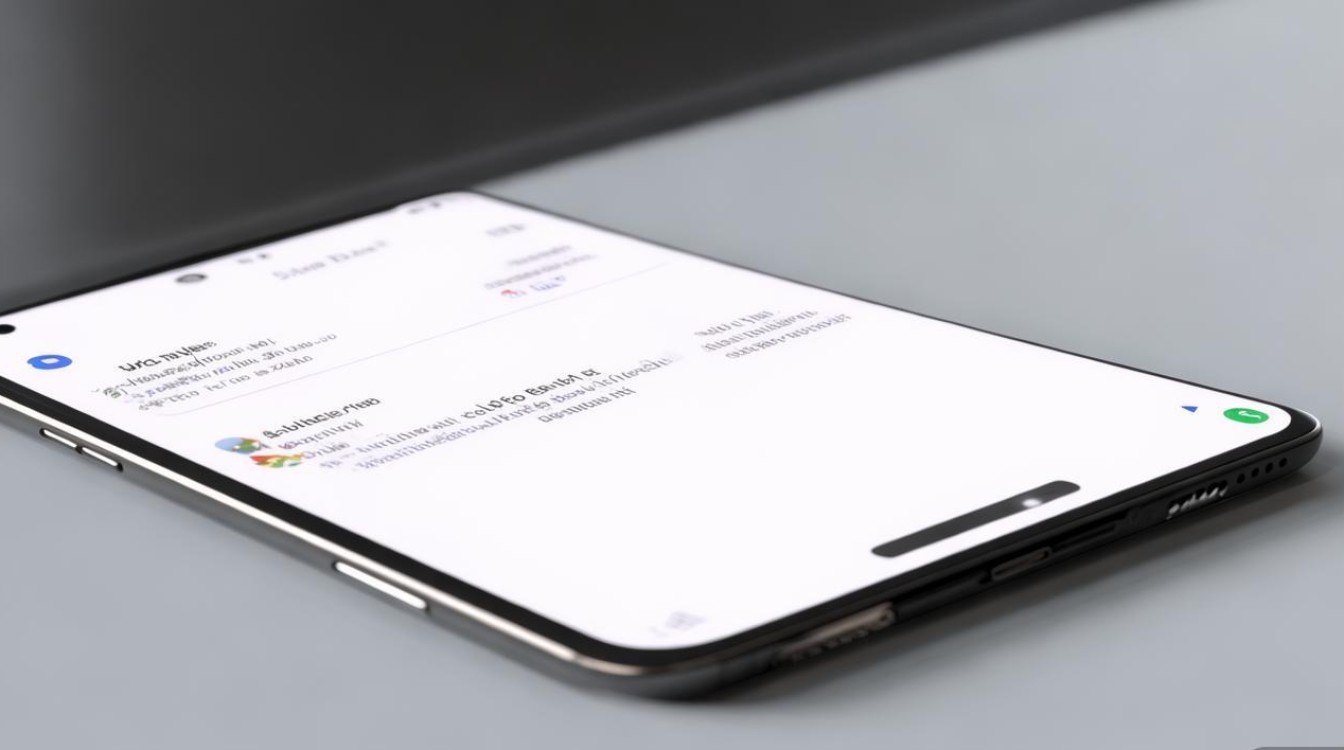
需要注意的是,小米13的系统设置选项可能因系统版本更新(如MIUI 14或更高版本)存在轻微差异,但核心逻辑一致,若在“锁屏、密码和指纹”中未找到相关选项,可尝试在设置页面搜索“锁屏通知”或“通知管理”快速定位,用户还可以通过“通知管理”功能进一步细化控制:进入设置后点击“通知与状态栏”,选择“通知管理”,找到需要隐藏通知的应用(如微信、短信等),进入后关闭“允许锁屏显示通知”选项,这样该应用的通知将不会出现在锁屏界面。
为了更直观地展示设置路径,以下表格对比了不同系统版本下的关键设置入口和选项:
| 系统版本 | 设置路径 | 关闭选项 |
|---|---|---|
| MIUI 14及更高 | 设置 > 锁屏、密码和指纹 > 锁屏显示 | 关闭“显示通知详情”“显示通知图标”“显示未读通知数量” |
| MIUI 13及更低 | 设置 > 锁屏与安全 > 锁屏通知 | 关闭“显示通知内容”“显示通知图标” |
| 通用路径 | 设置 > 通知与状态栏 > 通知管理 > 单个应用 > 允许锁屏显示通知 | 关闭对应应用的开关 |
在设置过程中,若用户发现锁屏仍显示部分信息,可能是由于“锁屏显示”中的“隐私模式”或“隐藏敏感内容”功能未开启,部分MIUI版本支持在锁屏界面双指捏合或通过特定手势触发隐私模式,此时通知内容将被自动隐藏,建议用户定期检查系统更新,因为新版本可能会优化锁屏设置选项,提供更精细的控制权限。
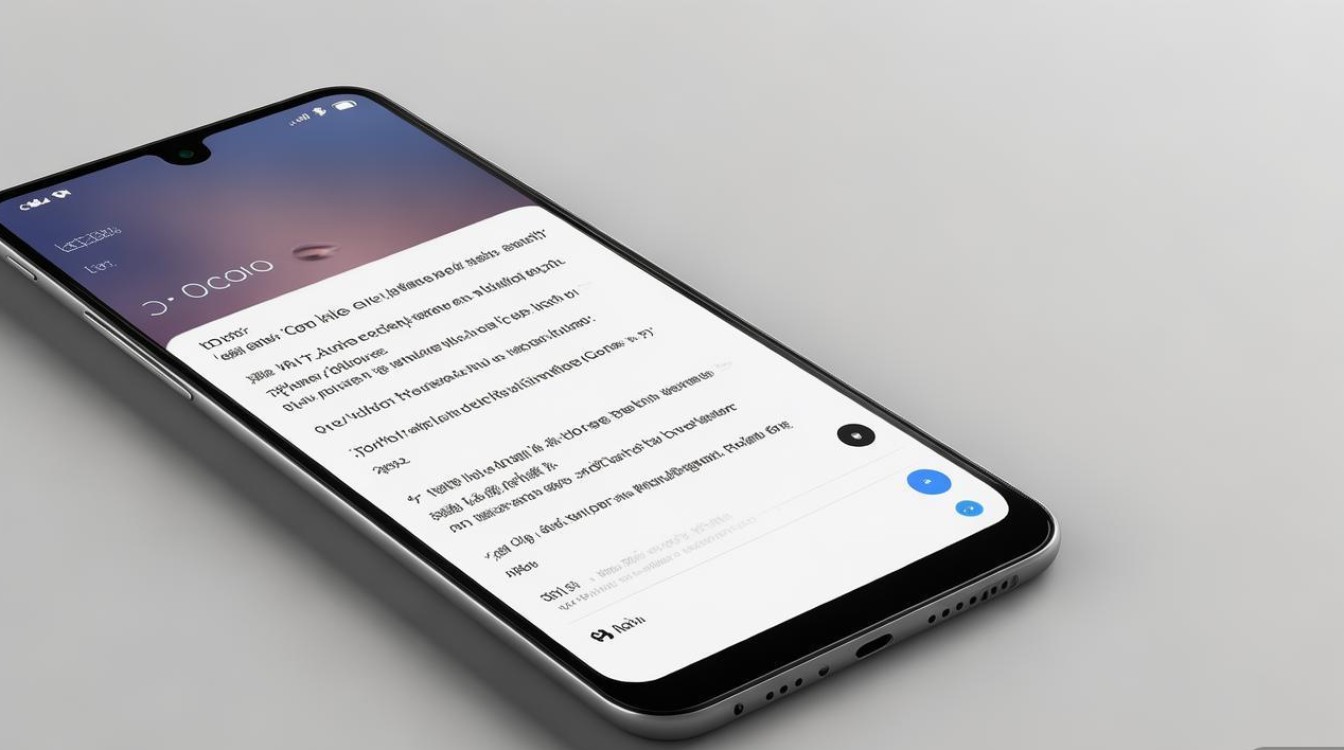
对于追求更高隐私保护的用户,还可以结合“锁屏样式”设置进一步优化:进入“锁屏、密码和指纹”后,点击“锁屏样式”,选择“动效锁屏”或“传统锁屏”,并确保“显示天气”“显示快捷功能”等与信息展示相关的选项关闭,若使用第三方锁屏应用,需额外检查该应用的权限设置,避免其绕过系统锁屏通知控制。
小米13锁屏不显示信息内容的核心操作集中在“锁屏显示”和“通知管理”两大模块,通过关闭通知详情、图标及敏感内容显示选项,即可有效实现锁屏信息隐藏,利用系统更新和隐私模式功能,可进一步提升锁屏界面的简洁性和安全性。
相关问答FAQs
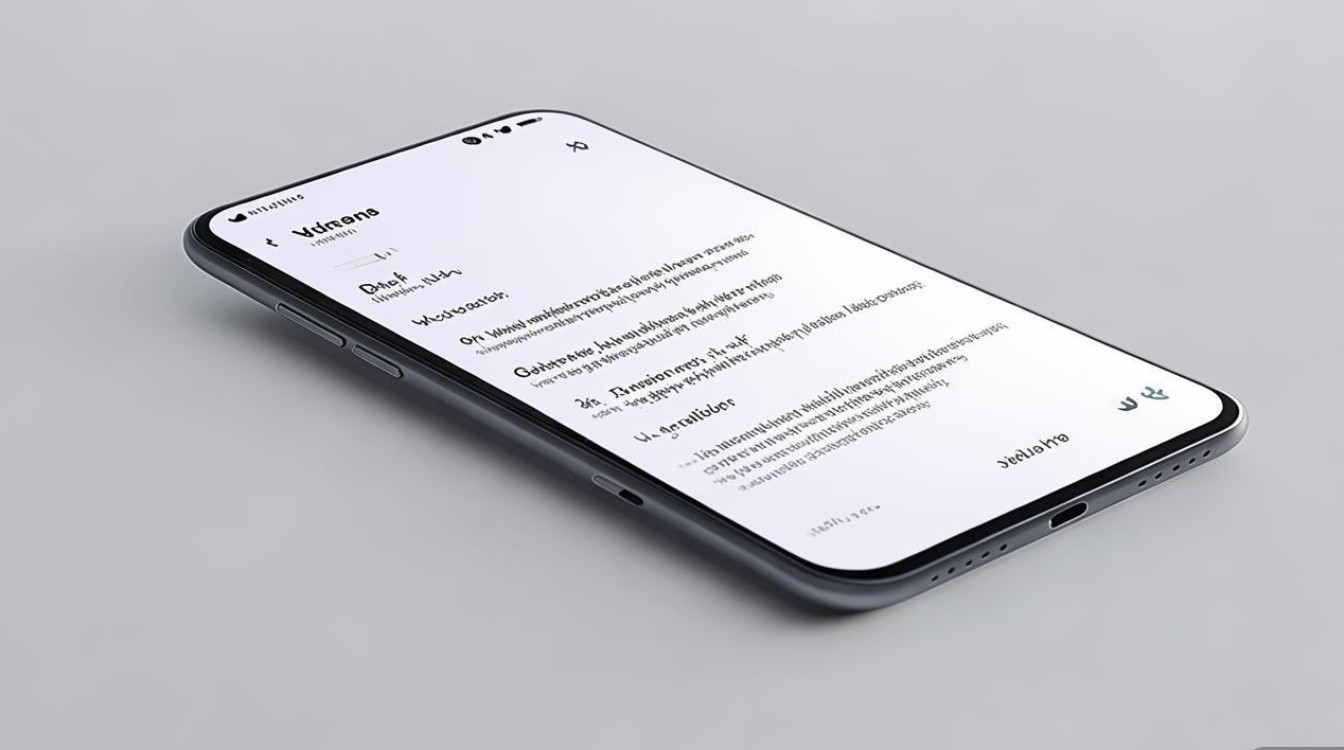
Q1:关闭锁屏通知显示后,如何查看完整通知?
A:关闭锁屏通知显示后,仍可通过以下方式查看完整通知:1)从锁屏界面下滑进入通知栏,部分系统版本需输入密码或验证指纹后才能查看详情;2)解锁手机后,在通知中心(从屏幕顶部下滑)查看所有通知;3)针对重要应用,可在“通知管理”中单独开启“允许锁屏显示通知”,或设置“优先通知”权限,确保重要信息不被隐藏。
Q2:为什么设置了锁屏不显示信息,但仍能看到通知图标?
A:若设置后锁屏仍显示通知图标,可能原因及解决方法如下:1)未完全关闭“显示通知图标”选项,需重新进入“锁屏显示”界面检查开关状态;2)部分系统版本中,通知图标与未读通知数量为独立选项,需分别关闭;3)第三方应用(如社交、通讯软件)可能自带锁屏通知权限,需进入“通知管理”对应应用设置中,关闭“锁屏显示通知”或“显示图标”选项;4)系统缓存异常,可尝试重启手机或进入“设置”>“系统设置”>“重置设置”>“清除所有应用缓存”后重新设置。
版权声明:本文由环云手机汇 - 聚焦全球新机与行业动态!发布,如需转载请注明出处。












 冀ICP备2021017634号-5
冀ICP备2021017634号-5
 冀公网安备13062802000102号
冀公网安备13062802000102号